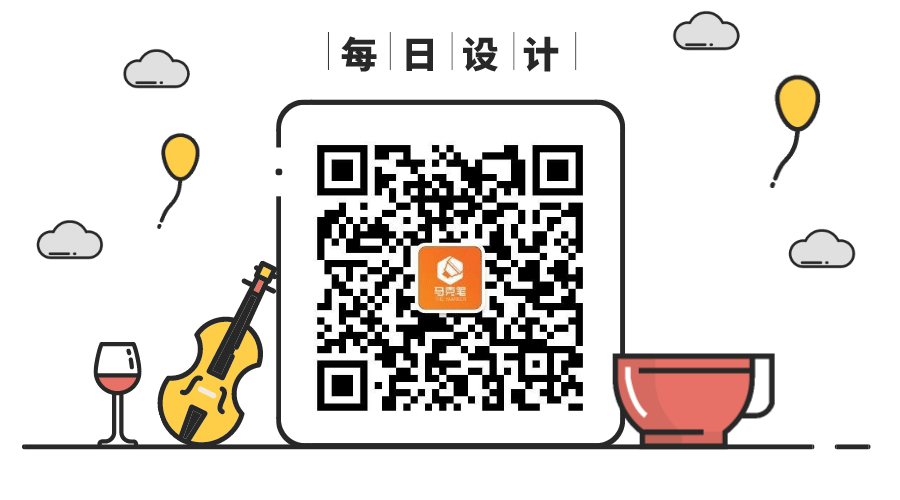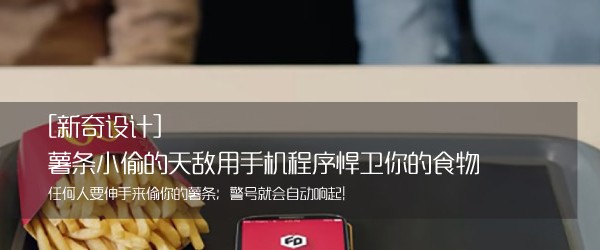本周就不跟大家扯闲篇了,来点实用小技巧。这一期中马克笔设计留学的安老师将跟大家分享sketchup使用中关于坐标轴的小技巧。
众所周知,在sketchup中,当你新建一个文档后,文件是有一个默认的三轴方向的。在这个默认设置下进行操作,绘制面或推拉体块时,会自动捕捉并按照三轴方向进行绘制。并且,将体块成组后,当选中模型时,会像下图右侧所示;而当选中和三轴不平行的体块时,会像下图左侧所示:
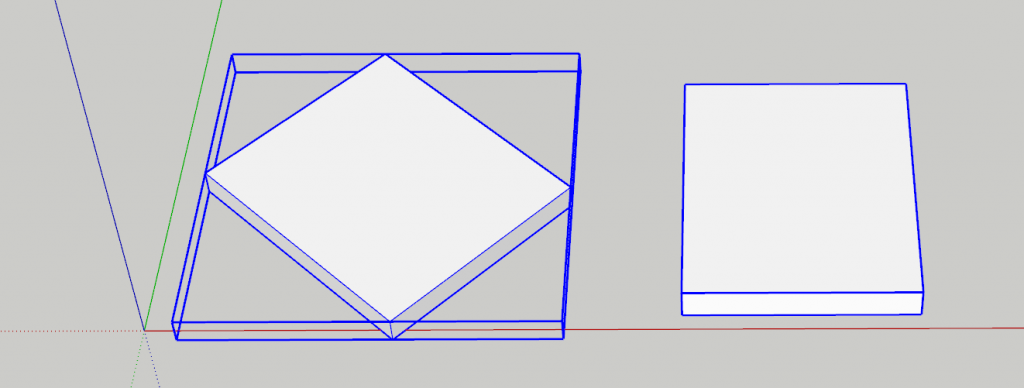
那么这样的情况会带来两个不便:
1.缩放工具无法正常使用,如下图:
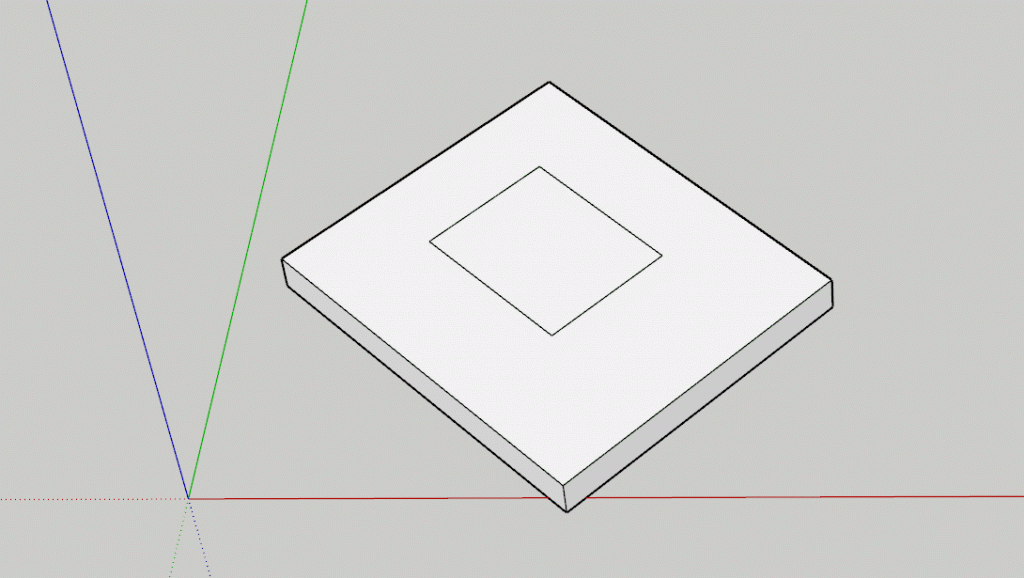
2.当你在这个模型上再次进行绘制时,新的线或面不能按照该模型的方向进行绘制,你所绘制的线或面会依旧按照文件默认的三轴设置进行绘制。
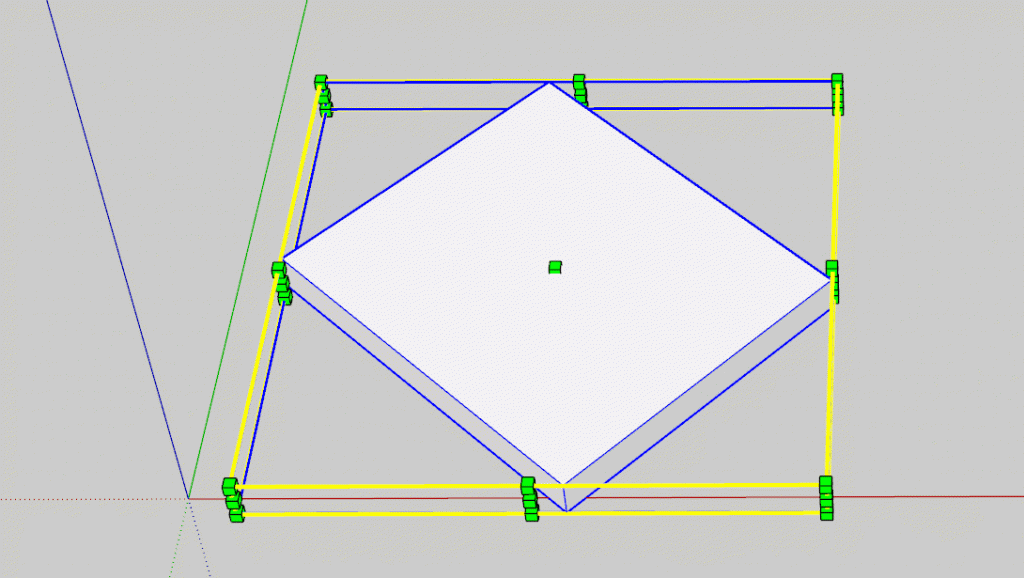
解决上述两个问题,我们需要重新定义模型的三轴方向,有两种操作方法可以实现三轴方向的重新设定,但都需要进入组内进行操作,具体方法如下:
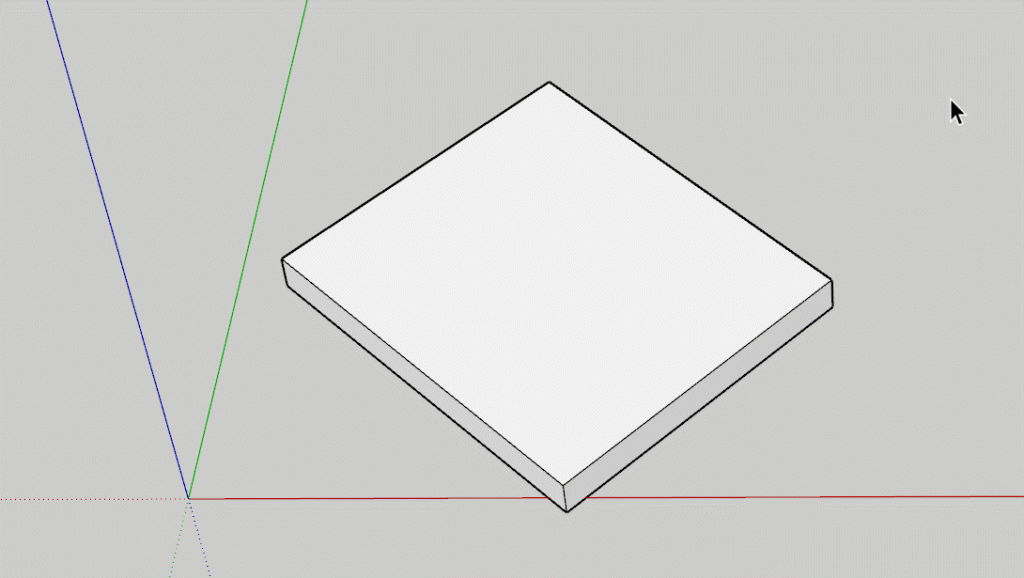
1.进入组后,点击面,然后右键选择“对齐轴”

2.进入组内后,在左侧大工具栏中选择使用“轴”工具重新设定模型的三轴方向:
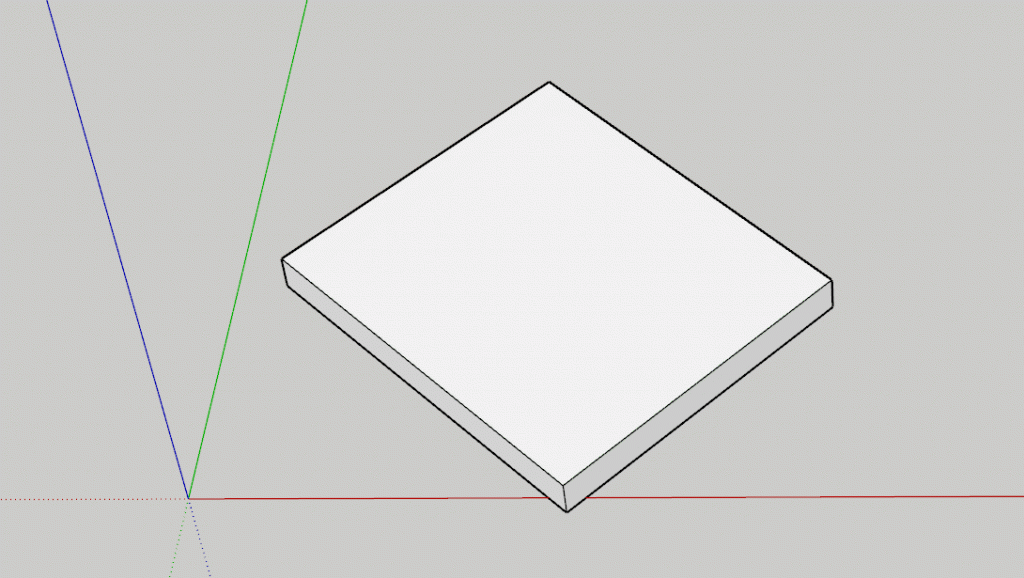
以上两种方法都可以使用,不过个人建议使用第二种,因为使用第二种方法可以使该模型的三轴永远保持你所重新设定的方向,当你再次进入组进行编辑时,无需再次设定三轴方向。而第一种则需要每次都要重新设定。
三轴重新设定后的模型,再使用缩放工具时也不会产生任何问题了:

更多软件教程,记得关注我们的公众号:马克笔设计留学,菜单栏中“作品集”-“软件教程”,更多软件教程都在这里哦!
文章作者:安冉
旧金山艺术大学室内设计硕士
空间方向教学主管,作品集架构与版面制作辅导主要负责老师
任何关于院校和作品集的问题
欢迎随时沟通
知无不言,言无不尽